
Firefox upravitelj profila može se prebacivati između više korisnika na jednom računalu.
Zasluga slike: Slika ljubaznošću Mozille
Da biste ponovno instalirali Firefox, morate preuzeti novu kopiju instalacijskog programa, ukloniti postojeći program putem upravljačke ploče Programi i značajke i pokrenuti instalacijski program koji ste preuzeli. Ako želite potpuno krenuti od nule, također morate izbrisati svoj Firefox profil, koji sadrži vaše korisničke postavke - i često je izvor svih grešaka na koje naiđete. Prije nego što pribjegnete potpunoj ponovnoj instalaciji, pokušajte resetirati Firefox sa stranice za rješavanje problema kako biste riješili većinu problema s manje muke.
Korak 1

Preuzmite Firefox.
Zasluga slike: Slika ljubaznošću Mozille
Preuzmite novu kopiju Firefoxa s Mozilline web stranice (veza u Resursima) prije nego što deinstalirate svoju trenutnu kopiju. Ako Firefox uopće ne radi, posjetite web-mjesto u drugom pregledniku - Windows računala uključuju Internet Explorer izvan kutije. Nakon što preuzimanje završi, zatvorite sve prozore Firefoxa.
Video dana
Korak 2

Otvorite Firefox upravitelj profila.
Zasluga slike: Slika ljubaznošću Microsofta
Pritisnite "Windows-R" i pokrenite naredbu "firefox.exe -p" da otvorite upravitelj profila.
Korak 3

Po želji, izbrišite svoj profil.
Zasluga slike: Slika ljubaznošću Mozille
Odaberite svoj Firefox profil, kliknite "Izbriši profil", a zatim "Izbriši datoteke" ako želite ponovno instalirati Firefox od nule i izbrisati sve svoje postavke, oznake i proširenja. Da biste zadržali ove informacije, preskočite ovaj korak. Alternativno, odaberite "Ne briši datoteke" da biste uklonili profil iz Firefoxa, ali ostavite njegove podatke na tvrdom disku za kasniji oporavak.
4. korak
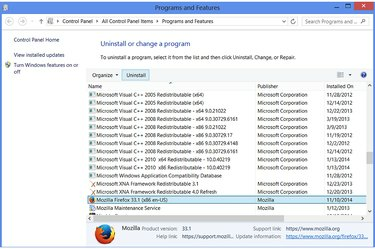
Pokrenite program za deinstalaciju Firefoxa.
Zasluga slike: Slika ljubaznošću Microsofta
Otvorite upravljačku ploču Programi i značajke - potražite "Programi i značajke" na početnom zaslonu sustava Windows 8 ili izborniku Start Windows 7 da biste ga pronašli. Odaberite trenutnu verziju Mozilla Firefoxa i pritisnite "Deinstaliraj".
Korak 5

Deinstalirajte Firefox.
Zasluga slike: Slika ljubaznošću Microsofta
Kliknite "Dalje" za kretanje kroz program za deinstalaciju, a zatim kliknite "Deinstaliraj" za uklanjanje Firefoxa.
Korak 6
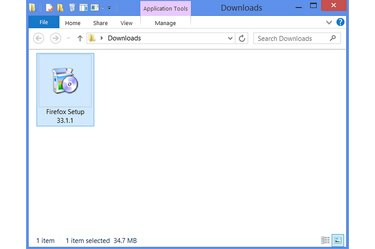
Pokrenite instalacijski program Firefoxa.
Zasluga slike: Slika ljubaznošću Microsofta
Potražite mapu u koju ste preuzeli instalacijski program za Firefox i pokrenite ga da biste ponovno instalirali Firefox. Ako ste izbrisali svoj profil, Firefox automatski stvara novi pri prvom pokretanju. Ako ne, vaš stari profil učitava se u novoj instalaciji.
Savjet
Prije brisanja cijelog profila kako biste pokušali riješiti problem s Firefoxom, poništite preglednik. Otvorite izbornik Firefoxa, kliknite "?" da biste otvorili izbornik pomoći, odaberite "Informacije o rješavanju problema" i pritisnite "Reset Firefox." Ova opcija poništava postavke koje mogu uzrokovati probleme, ali ne briše vaše oznake ili druge osobne informacija. Ako ova metoda ne uspije riješiti problem, još uvijek možete pokušati izbrisati svoj profil.
Ako trebate izbrisati svoj profil, ali ne želite izgubiti svoje oznake, prvo ih izvezite: Pritisnite "Ctrl-Shift-B", pritisnite "Uvoz i sigurnosno kopiranje", a zatim "Backup".
Upozorenje
Brisanjem vašeg Firefox profila brišete sve što ste ikad mijenjali u pregledniku, uključujući vaše oznake, povijest, kolačiće, početnu stranicu, izgled alatne trake i proširenja.




